Нет описания правки |
(Перевод абзаца. --- Исправление мелких ошибок.) |
||
| Строка 6: | Строка 6: | ||
Пик метр отображает мгновенные уровни во время воспроизведения, чтобы помочь вам определить самый громкий уровень аудио сигнала и [[клиппирование|клиппирует]] ли он. | Пик метр отображает мгновенные уровни во время воспроизведения, чтобы помочь вам определить самый громкий уровень аудио сигнала и [[клиппирование|клиппирует]] ли он. | ||
Чтобы предотвратить обрезание (клиппирование), наблюдайте за пикметром. Пиковые уровни не должны превышать 0 дБ. Вы можете использовать вкладку '''Preferences''' в диалоге настроек для калибровки '''VU/PPM''' метров и связанных с ними уровней на пик метре, а | Чтобы предотвратить обрезание (клиппирование), наблюдайте за пикметром. Пиковые уровни не должны превышать 0 дБ. Вы можете использовать вкладку '''Preferences''' в диалоге настроек для калибровки '''VU/PPM''' метров и связанных с ними уровней на пик метре, а также отрегулировать чувствительность '''VU''' метра. | ||
== Настройки == | == Настройки == | ||
Вы можете отобразить пик метр, '''VU/PPM''', измеритель фазы, а также метр моно-совместимости для каждого канала. Чтобы | Вы можете отобразить пик метр, '''VU/PPM''', измеритель фазы, а также метр моно-совместимости для каждого канала. Чтобы переключаться между метрами, щелкните правой кнопкой мыши в окне метра (см. рис. ниже) и выберите команду из контекстного меню. | ||
[[Файл:Sound_Forge_Channel_Meters_settings.png|center]] | [[Файл:Sound_Forge_Channel_Meters_settings.png|center]] | ||
| Строка 16: | Строка 16: | ||
=== VU/PPM === | === VU/PPM === | ||
Помогает вам определить воспринимаемую громкость вашего звукового сигнала (пик метр обеспечит более быстрое время отклика в отличии от '''VU''' метра). | Помогает вам определить воспринимаемую громкость вашего звукового сигнала (пик метр обеспечит более быстрое время отклика, в отличии от '''VU''' метра). | ||
'''VU/PPM''' метр особенно полезен | '''VU/PPM''' метр особенно полезен при [[мастеринг]]е. | ||
Показания '''U / PPM''' должны находиться рядом с отметкой 0 (или контрольной). 0 VU - это просто опорный уровень, и ваш сигнал может превышать 0 VU. Чтобы предотвратить обрезание (клиппирование), наблюдайте за пикметром. Пиковые уровни не должны превышать 0 дБ. Вы можете использовать вкладку '''Preferences''' в диалоге настроек для калибровки '''VU/PPM''' метров и связанных с ними уровней на пик метре, а также отрегулировать чувствительность '''VU''' метра. | |||
=== Phase Scope === | === Phase Scope === | ||
Для того чтобы изменить вид измерителя фазы щёлкните по нему правой кнопкой мыши и выберите другой вид из списка '''Style'''. | Для того, чтобы изменить вид измерителя фазы, щёлкните по нему правой кнопкой мыши и выберите другой вид из списка '''Style'''. | ||
*'''Lissajous - XY Plot''' - Отображает правый и левый каналы построенными вдоль осей х и у. | *'''Lissajous - XY Plot''' - Отображает правый и левый каналы построенными вдоль осей х и у. | ||
Текущая версия от 22:07, 25 июля 2021
Данная статья является частью цикла статей "Sound Forge"
| Необходимо перевести статью или её часть. Вы можете помочь улучшить эту статью, переведя её на русский язык. |
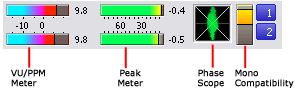
По умолчанию в Sound Forge пик метр включён, его можно использовать, чтобы контролировать уровень воспроизводимого файла. Вы можете также выбрать для отображения VU/PPM метр, объем фазы, а также метр моно-совместимости.
Пик метр отображает мгновенные уровни во время воспроизведения, чтобы помочь вам определить самый громкий уровень аудио сигнала и клиппирует ли он.
Чтобы предотвратить обрезание (клиппирование), наблюдайте за пикметром. Пиковые уровни не должны превышать 0 дБ. Вы можете использовать вкладку Preferences в диалоге настроек для калибровки VU/PPM метров и связанных с ними уровней на пик метре, а также отрегулировать чувствительность VU метра.
Настройки[править]
Вы можете отобразить пик метр, VU/PPM, измеритель фазы, а также метр моно-совместимости для каждого канала. Чтобы переключаться между метрами, щелкните правой кнопкой мыши в окне метра (см. рис. ниже) и выберите команду из контекстного меню.
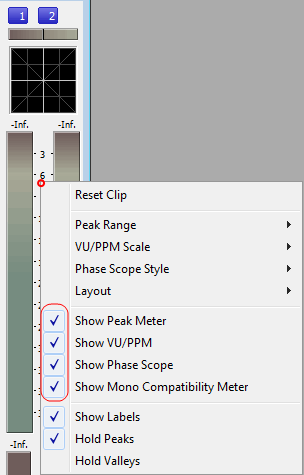
Галочка отображает, какие метры видны в настоящее время.
VU/PPM[править]
Помогает вам определить воспринимаемую громкость вашего звукового сигнала (пик метр обеспечит более быстрое время отклика, в отличии от VU метра).
VU/PPM метр особенно полезен при мастеринге.
Показания U / PPM должны находиться рядом с отметкой 0 (или контрольной). 0 VU - это просто опорный уровень, и ваш сигнал может превышать 0 VU. Чтобы предотвратить обрезание (клиппирование), наблюдайте за пикметром. Пиковые уровни не должны превышать 0 дБ. Вы можете использовать вкладку Preferences в диалоге настроек для калибровки VU/PPM метров и связанных с ними уровней на пик метре, а также отрегулировать чувствительность VU метра.
Phase Scope[править]
Для того, чтобы изменить вид измерителя фазы, щёлкните по нему правой кнопкой мыши и выберите другой вид из списка Style.
- Lissajous - XY Plot - Отображает правый и левый каналы построенными вдоль осей х и у.
- Lissajous - Rotated - Отображает правый и левый каналы построенными вдоль осей х и у. Эта функция идентична Lissajous - XY Plot, но график поворачивается на 45 градусов.
- Polar - Linear Plot - Отображает правый и левый каналы построенными по вертикали графика.
- Polar - Circular Plot - Отображает правый и левый каналы нанесенными на круговую диаграмму.
Mono-Compatibility Meter[править]
Чем правее колеблется уровень тем более моносовместим аудио сигнал.

